Това обикновено се причинява от дефектни драйвери
- Ако получавате грешка Voicemeeter, че изходното устройство не работи, това може да се дължи на проблем, причинен от актуализация на Windows.
- Можете бързо да коригирате този проблем, като деинсталирате и инсталирате отново вашите аудио и видео драйвери.
- В най-лошия случай може да се наложи да преинсталирате Voicemeeter и VB-Cable, за да се отървете от грешката.

хИНСТАЛИРАЙТЕ КАТО КЛИКНЕТЕ ВЪРХУ ИЗТЕГЛЯНЕ НА ФАЙЛА
- Изтеглете Outbyte Driver Updater.
- Стартирайте го на вашия компютър за намиране на всички проблемни драйвери.
- След това щракнете Актуализиране и прилагане на избраното за да получите най-новите версии на драйвери.
- Програмата за актуализиране на драйвери OutByte е изтеглена от 0 читатели този месец.
Voicemeeter е едно от най-използваните приложения за аудио миксер, благодарение на способността си да управлява почти всеки аудио източник. Някои потребители обаче съобщават, че изходно устройство не работи на Voicemeeter, когато се опитват да възпроизвеждат или предават аудио.
Съобщава се, че тази грешка се появява, след като потребителите актуализират своите компютри. За щастие можете лесно да се отървете от грешката изходното устройство не работи и ние ще ви покажем как да го направите в това ръководство.
Защо аудио изходът ми на Voicemeeter не работи?
Има различни фактори, които могат да накарат аудио изхода на Voicemeeter да спре да работи. По-долу са някои от тях:
- Дефектни драйвери – В повечето случаи този проблем е причинен от повредени драйвери, инсталирани от актуализации на Windows. Това е особено вярно, ако грешката започне да се показва след това актуализиране на вашия компютър.
- Грешни настройки на изхода – Понякога този проблем може да се дължи на грешни настройки от ваша страна. Например, ако изберете WDM вместо MME като изходен тип, когато наистина използвате MME устройство, вероятно ще получите тази грешка.
Сега, след като знаем причините зад тази грешка, нека я поправим с помощта на решенията по-долу.
Как мога да поправя грешката изходното устройство на Voicemeeter не работи?
Опитайте следните стъпки за отстраняване на неизправности, преди да преминете към по-сложните решения по-долу:
- Рестартирайте вашия компютър.
- Премахнете ненужния аудио софтуер като Sonic Studio.
- Ако използвате Windows Insider build, преминете към стабилната версия.
Ако това не помогне, разгледайте корекциите по-долу.
1. Преинсталирайте аудио драйвера
- Натисни Windows ключ + х и изберете Диспечер на устройства опция.

- Щракнете двукратно върху Контролери за звук, видео и игри раздел, за да го разширите.
- Сега щракнете с десния бутон на вашето аудио устройство и изберете Деинсталирайте устройството.

- След това поставете отметка в квадратчето за Опитайте се да премахнете драйвера за това устройство ако е наличен и щракнете върху Деинсталиране бутон.

- Затворете диспечера на устройствата и рестартирайте компютъра.
- Оттук отидете на уебсайта на производителя на вашето аудио устройство, за да изтеглите най-новия драйвер за вашето устройство.
- Разархивирайте файла за изтегляне, ако е компресиран.

- Сега се върнете към прозореца на диспечера на устройствата и щракнете с десния бутон върху вашето аудио устройство и изберете Актуализирайте драйвера.

- Избирам Разгледайте моя компютър за драйвери.

- Щракнете върху Прегледайте бутон, отидете до изтегления драйвер и го изберете.

- Накрая щракнете върху Добре бутон, изчакайте процесът да завърши и рестартирайте компютъра си.
Повечето потребители започнаха да получават грешка изходното устройство не работи на Voicemeeter, след като актуализираха компютъра си. Това е така, защото актуализацията на Windows инсталира дефектен драйвер, който се забърква с техния аудио изход.
Това е особено забележимо при аудио драйверите на Realtek. В този случай преинсталирането на вашия драйвер от уебсайта на производителя трябва да възстанови нормалното състояние. Някои потребители също се отърваха от грешката, като преинсталираха своя NVIDIA GPU драйвер. Така че можете да направите и това.
- Изтеглете и инсталирайте Outbyte Driver Updater.
- Стартирайте софтуера.
- Изчакайте приложението да открие всички дефектни драйвери.

- Сега той ще ви покаже всички изброени неправилно работещи драйвери, за да изберете тези за актуализиране или игнориране.
- Кликнете върху Актуализиране и прилагане на избраното за изтегляне и инсталиране на най-новите версии.
- Рестартирайте компютъра си, за да се уверите, че промените са приложени.

Програма за актуализиране на драйвери Outbyte
Защитете вашия компютър с Windows с Outbyte от различни грешки, причинени от проблемни драйвери.2. Използвайте MME като изход
- Стартирайте софтуера Voicemeeter и щракнете A1 на върха.
- Сега изберете MME опция за вашето изходно устройство.

- И накрая, уверете се, че вашето входно устройство също е зададено като MME.
Някои потребители съобщиха, че са получили грешка изходното устройство не работи на Voicemeeter, когато изберат WDM като свой изход. Това е въпреки че изходното им устройство използва WDM драйвер.
Те обаче успяха да коригират проблема, като вместо това промениха изхода на MME.
- Код за грешка на Windows Mail 0x80040b0b: 6 начина да го коригирате
- IPTV не показва ТВ справочник: 3 начина за бързо отстраняване
- Mad.exe вирус ли е или безопасен процес на Windows? Ясно объркване
- Разрешаване на грешки в Nvwmi64.exe и изчистване на предупреждения за вируси [Практическо ръководство]
- Грешка при възпроизвеждане на Plex: Причини и как да я поправите
3. Преинсталирайте Voicemeeter и VB-Cable
- Натисни Windows ключ, вид контроли щракнете върху Контролен панел опция.

- Избирам Деинсталиране на програма под Програми опция.

- Сега щракнете с десния бутон върху Гласов измервател опция, изберете Деинсталиранеи следвайте инструкциите на екрана, за да завършите процеса на премахване.

- След това отидете на официалния уебсайт на изтеглете най-новата версия на Voicemeeter.
- И накрая, ако имате VB-Cable, повторете стъпките по-горе, за да го деинсталирате и инсталирате отново.
Ако продължавате да получавате грешка изходното устройство не работи на Voicemeeter, след като сте изпробвали решенията по-горе, може да се наложи да деинсталирате и преинсталирате най-новата версия на софтуера.
Това работи за потребителите, особено в случаите, когато съобщението за грешка се появи след актуализация на Windows.
С това решение можем да завършим тази статия за това как да коригираме грешката, че изходното устройство не работи на Voicemeeter. Вече трябва да можете да коригирате грешката без усилия, при условие че следвате решенията в това ръководство.
В същия дух, ако Kast audio не работи на вашия компютърпроверете нашето подробно ръководство, за да го поправите без усилие.
Успяхте ли да се отървете от тази грешка? Кажете ни как в коментарите по-долу.
Все още изпитвате проблеми? Коригирайте ги с този инструмент:
СПОНСОРИРАНА
Някои проблеми, свързани с драйвера, могат да бъдат разрешени по-бързо чрез използване на персонализирано решение за драйвер. Ако все още имате проблеми с вашите драйвери, просто инсталирайте Програма за актуализиране на драйвери OutByte и веднага го стартирайте. По този начин, оставете го да актуализира всички драйвери и да коригира други проблеми с компютъра за нула време!
![Как лесно да възпроизвеждате AIFF файлове в Windows [Ръководство]](/f/0c8af7da5143a84981043f423a11396e.jpg?width=300&height=460)
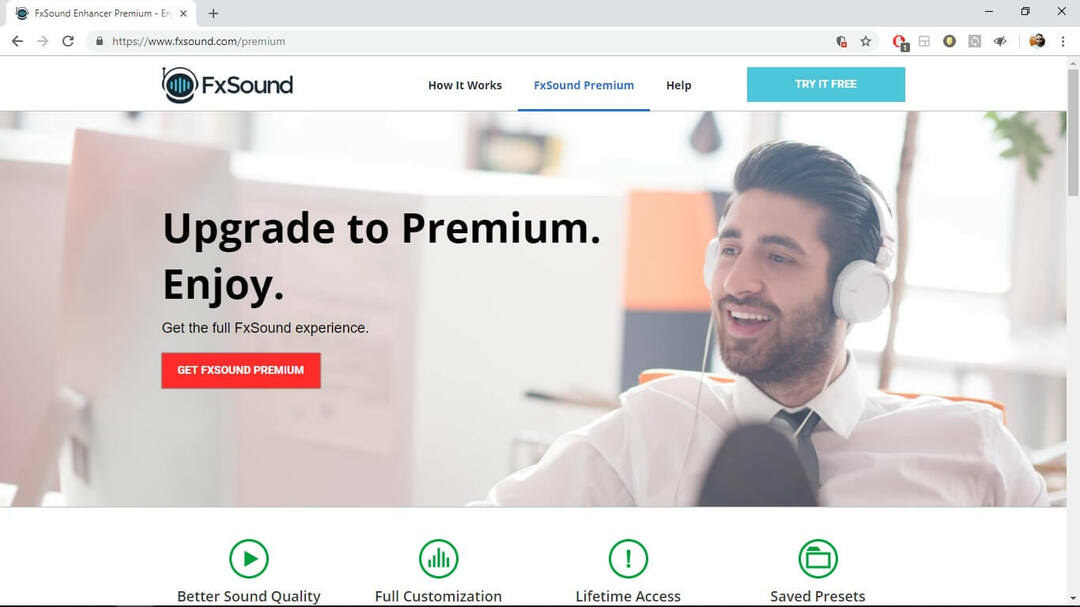
![КОРЕКЦИЯ: MaxxAudio Pro не работи [Пълно ръководство]](/f/91f74767d6d312d63759878e66b83362.jpg?width=300&height=460)